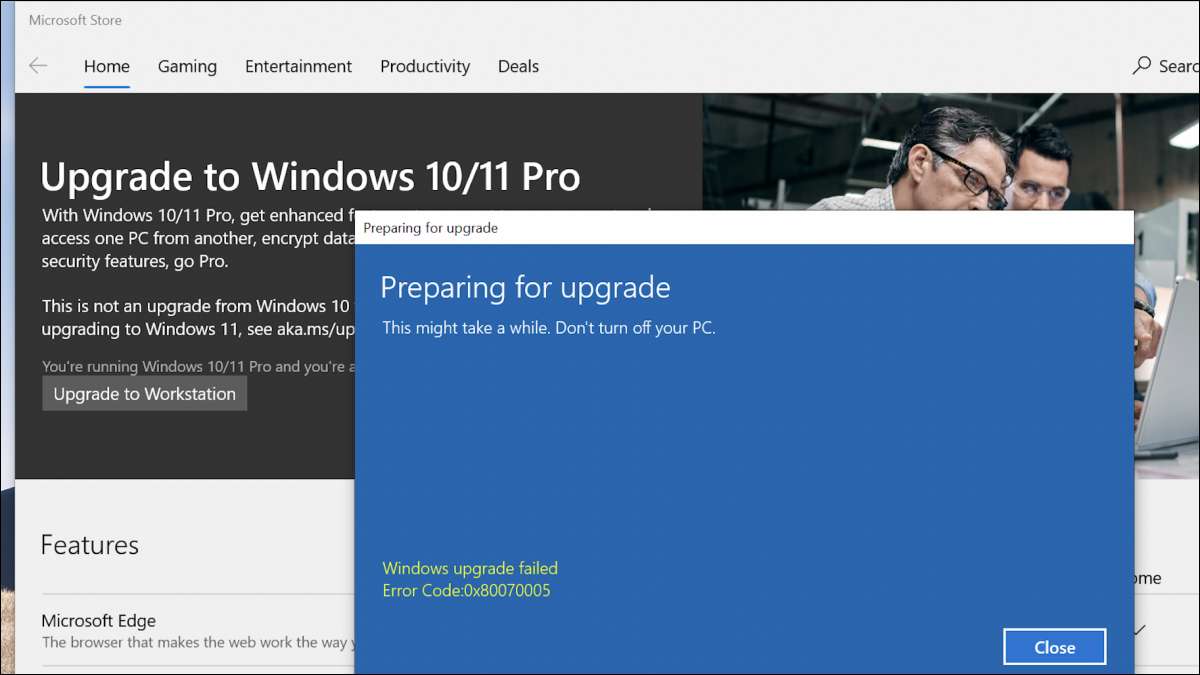
לאחר רכישת A. מותג חדש Windows Laptop לפני כמה ימים, הייתי כמעט מוכן להחזיר אותו לקנות מחשב נייד חדש לינוקס במקום . באופן מופרז, החנות של מיקרוסופט המשיכה לתת לי שגיאה בעת שדרוג ל- Windows 10 או 11 Pro - אבל סוף סוף מצאתי תיקון מעורפל כי למעשה עובד.
למרבה הצער, אם אתה מחפש את הודעת השגיאה, תוצג עם טון של מאמרים מאתרים אחרים המסירים ייעוץ כללי שאין הגיוני. לאתחל את המחשב הנייד שלך, הם אמרו, אז אני מיד אתחול מחדש רק כדי למצוא כי Windows 11 חשבתי פתאום הייתי על עותק ארגוני ללא רווח והכריח אותי לגמרי לחזור ל - Windows 10 .
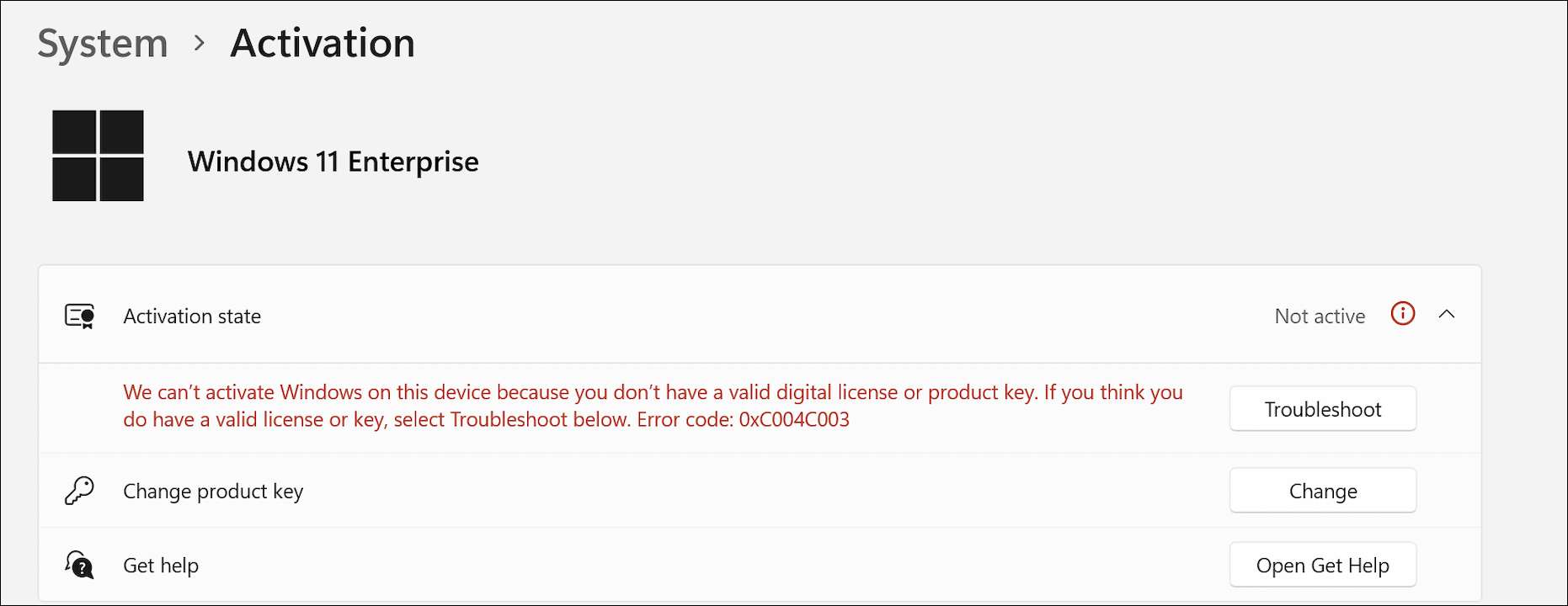
המוסר של הסיפור אינו אמון באתרים אקראיים באינטרנט כשמדובר תיקון בעיות במחשב הנייד שלך.
הערה: אנחנו מניחים שאתה בעצם בעקבות התהליך לשדרג מ Windows דף הבית ל- Windows Pro באמצעות חנות Windows ויש לך רישיון בפועל.
קָשׁוּר: כיצד לשדרג לאחור מ- Windows 11 ל - Windows 10
כיצד לתקן קוד שגיאה 0x80070005 ושדרוג ל - Windows 10 או 11 Pro
הפתרון הוא בדיוק מה שאתה מצפה מ מיקרוסופט: אתה הולך להיות לפרוץ את הרישום ולאחר מכן לעשות התקנה מחדש. מבחינה טכנית, זה נקרא " אפס את המחשב "בימים אלה, אבל זה אותו דבר, בערך.
עֵצָה: לפני שאתה אפילו לקרוא עוד, הגיע הזמן לגבות את כל הקבצים החשובים שלך . פריצה את הרישום עושה איפוס המפעל הוא כנראה הולך למחוק את התמונות החשובות האלה של ארוחת הצהריים שלך או דבר אחד שמרת את זה פעם אחת. אפילו לקרוא את שאר מאמר זה הוא כנראה לא מומלץ אם אין לך גיבוי. אוקיי, עשית? תמשיך לקרוא אז.
ראשית, אתה רוצה לפתוח את תפריט התחלה, חפש " עורך רישום "או" regedit ", ולאחר מכן לגלוש למטה למפתח הבא:
HKEY_LOCAL_MACHINE \ Software \ Microsoft \ Windows NT \ CurrentVersion \
לחץ פעמיים על "ProductName" בחלונית הימנית ושנה את הערך מ- "Windows 10 Home" ל- "Windows 10 Pro". (או, אם אתה מנסה לתקן את Windows 11, פשוט לשנות אותו ל "Windows 11 Pro").
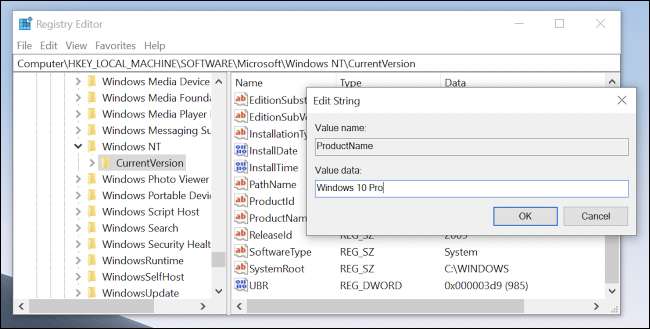
השלב הבא הוא איפוס המפעל של המחשב שבו Windows יהיה מרומה על ידי הרישום האק לחשוב שאתה כבר משתמש Windows 10 Pro ולהגדיר את כל זה בשבילך.
הפעל את האפליקציה 'הגדרות' (באפשרותך ללחוץ על Windows + I לעשות זאת) ואת הראש לעדכן & AMP; אבטחה & GT; שחזור או פשוט הקלד "אפס את המחשב הזה" לתיבת החיפוש. אם אתה אשף, אתה יכול השתמש בשורת הפקודה למפעל לאפס במקום זאת , אבל נניח שאתה לא מעדיף לעשות את זה בצורה גרפית.
הקש על כפתור "תחילת העבודה" תחת "אפס את המחשב הזה", בחר את האפשרות "שמור את הקבצים שלי" (אלא אם כן ברצונך למחוק את כל הקבצים שלך), ולהמשיך דרך האשף לעשות איפוס המפעל המלא של המחשב שלך .
הערה: אם אתה מוצג עם האפשרות לעשות הורדת ענן של קבצי ההתקנה, בחר באפשרות זו.
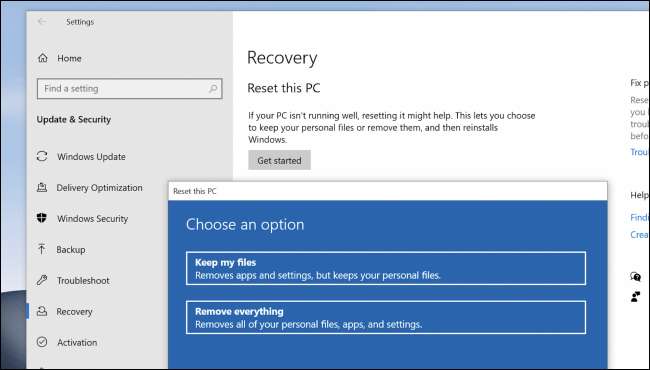
לאחר שביצעת את זה באמצעות תהליך זה, אשר בטח ייקח קצת זמן, יש רק עוד צעד נוסף: הפעלת חלונות שוב. פתח את App הגדרות וראש לעדכן & AMP; אבטחה & GT; הפעלה, או פשוט הקלד "הפעלה" לתוך תיבת החיפוש בתפריט התחלה כדי למצוא אפשרויות אלה.
תוצג עם הודעת שגיאה ואומר שאתה משתמש ב- Windows 10 או 11 Pro, אך הוא אינו מופעל. לאחר מכן תצטרך ללחוץ על הקישור "לפתור" כדי לאלץ את Windows כדי לנסות ולהפעיל אותו. אתה חושב שהחלונות יהיו חכמים מספיק כדי לעשות זאת בכוחות עצמו, אבל אתה לא בסדר. לחץ על זה בכל מקרה.
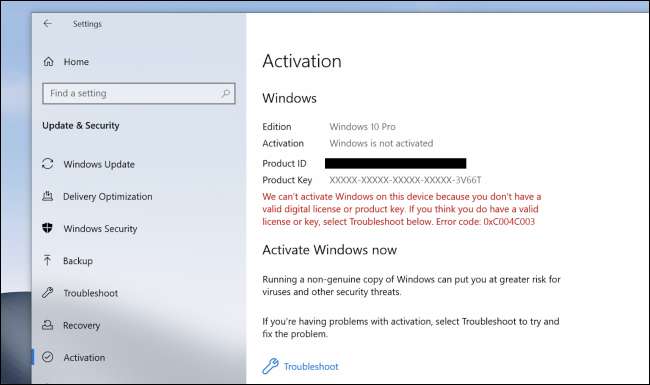
וכולכם פעילים - Windows מופעל והצליחה לשדרג את Pro בהצלחה.
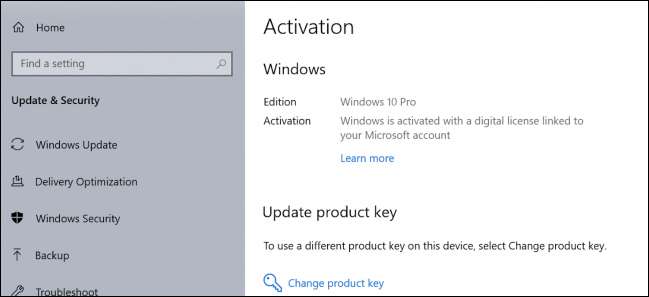
אתה חושב ש- Microsoft תעשה את זה יותר קל שדרוג מ- Windows Home כדי Pro , אבל מתברר שהם פשוט רוצים לקרוא את המאמר הזה.







